使用Matplotlib标记数据点
参考:label data points matplotlib
Matplotlib是Python中常用的绘图库,可以用来创建各种类型的图表,包括散点图。在散点图中,有时需要对特定的数据点进行标记,以突出它们的重要性或区分它们与其他数据点。在本文中,我们将介绍如何使用Matplotlib对数据点进行标记。
1. 标记单个数据点
要在散点图中标记单个数据点,可以使用plt.text()函数。该函数接受三个参数:x坐标、y坐标和要显示的文本。以下是一个示例代码:
import matplotlib.pyplot as plt
x = [1, 2, 3, 4, 5]
y = [2, 3, 5, 7, 11]
plt.scatter(x, y)
# 标记数据点(3, 5)
plt.text(3, 5, 'Important Point', fontsize=12, color='red')
plt.show()
Output:
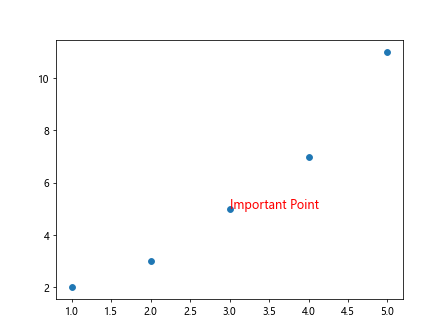
在上面的示例中,我们创建了一个简单的散点图,并使用plt.text()函数在坐标(3, 5)处标记了一个重要的数据点。可以通过调整fontsize和color参数来改变文本的大小和颜色。
2. 标记多个数据点
如果需要标记多个数据点,可以使用plt.annotate()函数。该函数接受四个参数:要标记的文本、标记的坐标、文本的坐标和文本的水平对齐方式。以下是一个示例代码:
import matplotlib.pyplot as plt
x = [1, 2, 3, 4, 5]
y = [2, 3, 5, 7, 11]
plt.scatter(x, y)
# 标记多个数据点
plt.annotate('Point A', (2, 3), (2.5, 3.5), arrowprops=dict(arrowstyle='->'))
plt.annotate('Point B', (4, 7), (3.5, 6.5), arrowprops=dict(arrowstyle='->'))
plt.show()
Output:
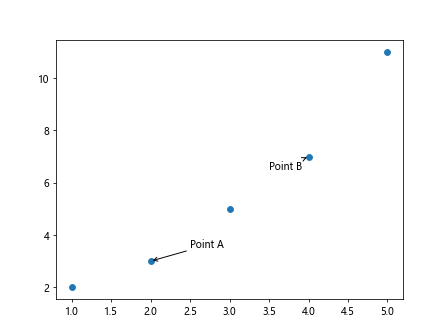
在上面的示例中,我们创建了一个简单的散点图,并使用plt.annotate()函数在坐标(2, 3)和(4, 7)处标记了两个数据点。箭头指向标记的文本,并且可以通过arrowprops参数来调整箭头的样式。
3. 自定义标记样式
除了使用文本标记数据点外,还可以使用自定义的标记样式来突出特定的数据点。可以通过设置marker参数来改变数据点的形状,通过设置color参数来改变数据点的颜色。以下是一个示例代码:
import matplotlib.pyplot as plt
x = [1, 2, 3, 4, 5]
y = [2, 3, 5, 7, 11]
colors = ['blue', 'orange', 'green', 'red', 'purple']
plt.scatter(x, y, c=colors, marker='^')
plt.show()
Output:
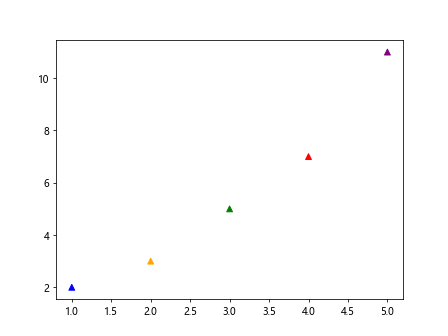
在上面的示例中,我们创建了一个简单的散点图,并使用^形状的数据点和不同的颜色来标记每个数据点。可以通过调整marker和color参数来改变数据点的形状和颜色。
4. 标记数据点的大小
除了标记数据点的颜色和形状外,还可以通过设置数据点的大小来突出它们。可以通过s参数来设置数据点的大小,s接受一个标量或一组标量作为输入,表示每个数据点的大小。以下是一个示例代码:
import matplotlib.pyplot as plt
x = [1, 2, 3, 4, 5]
y = [2, 3, 5, 7, 11]
sizes = [20, 40, 60, 80, 100]
plt.scatter(x, y, s=sizes)
plt.show()
Output:
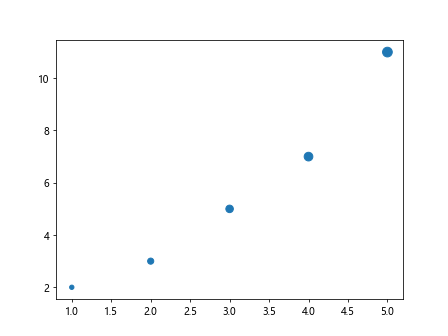
在上面的示例中,我们创建了一个简单的散点图,并通过设置不同的大小来标记每个数据点。可以通过调整sizes参数来改变数据点的大小。
5. 结论
在本文中,我们介绍了如何使用Matplotlib对数据点进行标记。我们学习了如何标记单个数据点、多个数据点以及自定义标记样式。通过对数据点进行标记,可以更清晰地传达数据的信息,突出重要的数据点,提高图表的可读性和可视化效果。Matplotlib提供了丰富的功能和灵活的选项,可以满足各种标记数据点的需求。
 极客笔记
极客笔记